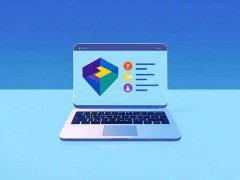外部设备无法正常使用的问题,常常让人感到困惑。尤其在 DIY 组装和使用不同品牌硬件的时代,外接设备的不兼容性成为了一个普遍面临的难题。从打印机到游戏手柄,甚至是显示器,所有这些外部设备都需要与电脑系统和其他硬件正确配合,以发挥最佳性能。本文将深入探讨导致外部设备不兼容的多种原因,并提供解决方案。

硬件兼容性问题
市场上有许多品牌和型号的电脑硬件,每种设备的规格和驱动程序都有差异。CPU、主板、显卡等核心组件之间的相互作用决定了系统的兼容性。如果外接设备的驱动程序与操作系统不匹配,或是与当前硬件冲突,设备就无法正常工作。为了避免这种情况,选购外接设备时,多了解其兼容的系统和配置至关重要。
驱动程序更新的重要性
驱动程序是实现操作系统与外部设备沟通的桥梁。未更新或者过期的驱动程序,往往是设备无法正常运行的根本原因。定期访问设备制造商官网,下载最新的驱动发布,新版驱动不仅可以优化性能,还能解决常见的兼容性问题。市场上,许多驱动更新工具可以自动执行这一过程,用户只需保持关注即可。
操作系统与外接设备的适配
随着操作系统版本的不断更新,部分老旧外部设备可能无法支持最新的系统功能。特别是在 Windows 10 或 macOS 等新版本推出后,某些老设备可能因为缺乏相应的驱动而无法工作。在选择外部设备时,需了解它们是否适用于当前的操作系统版本。
端口和接口的选择
不同类型的端口和接口,如 USB 2.0、USB 3.0、HDMI、Thunderbolt 等,对设备的兼容性影响很大。某些外部设备可能只支持特定的接口,使用不当可能导致电源不足或数据传输限制。在 DIY 组装电脑时,确保主板和外设之间的接口能够匹配这点显得尤为重要。检查相关设备的接口类型,以确保没有遗漏。
设备中的软件冲突
安装的其他软件和驱动可能会与外接设备发生冲突,导致兼容性问题。尤其是在电脑上使用多种外设时,确保相应的软件没有相互干扰非常关键。应用治愈法则,逐个卸载或禁用怀疑的驱动和软件,以排查来源。
排查与解决
遇到外部设备不兼容的问题时,常规的排查步骤是必不可少的。检查线缆和连接是否良好,其次查看设备的状态提示,如错误代码或灯光状态。这些信息能够初步指示出故障所在。尝试在其他电脑上使用此设备,如果在其他环境下也无法使用,可能该设备存在硬件故障。
外部设备的不兼容性可能由多方面因素造成,但通过了解硬件兼容性、驱动程序更新、操作系统适配和正确的接口选择,用户可以有效地解决这些问题。对于那些喜欢 DIY 组装电脑的用户而言,提前进行规划和研究将有助于避免这类麻烦。
常见问题解答(FAQ)
1. 如何检查我的外部设备是否支持当前操作系统?
访问设备制造商的官方网站,查看产品说明书或支持页面,通常能找到兼容性信息。
2. 驱动程序更新是否可以通过 Windows 更新完成?
Windows 更新确实能提供部分驱动程序更新,但有时最好直接访问制造商网站获取最新版本。
3. 我该如何知道外接设备是否出现故障?
尝试在其他电脑上使用该设备,若仍无法工作,则可能是设备本身故障。
4. 我需要更换接口时应该选择哪种类型?
根据实现的功能和性能需求,选择与外接设备及主板兼容的接口类型,例如 USB 3.0 提供更快的传输速率。
5. 如何解决设备之间的软件冲突?
通过逐个卸载、禁用怀疑的驱动和应用,找到并解决冲突的软件,确保系统稳定运行。